Pour suivre les statistiques des visites de votre site, vous n'avez pas d'autre choix que de devoir ajouter un code de suivi dans votre template (Cassiopeia, dans ce tutoriel). Si vous préférez avoir un tracking respectueux du RGPD et des données de vos visiteurs, c'est Matomo Analytics que vous devez utiliser. Dans ce tutoriel, nous allons voir comment ajouter le code de suivi de Matomo Analytics dans Joomla 4.
Comment ajouter le code de suivi de Matomo Analytics dans Joomla ?
Pour suivre et réaliser ce tutoriel, il vous faut :
- Matomo: soit en version Cloud, soit en version auto-hébergée,
- Joomla : ce tutoriel est réalisé avec la version 4
La première chose à faire consiste à installer le plugin itcs Matomo de it-conserv.de dans votre site Joomla 4. Deux bonnes nouvelles : cette extension est gratuite et elle est traduite en français.
Vous pouvez l'installer directement depuis le gestionnaire des extensions de Joomla via l'onglet Archive à envoyer si vous avez téléchargé l'archive sur le site du développeur.
Vous pouvez également opter pour l'onglet Installer à partir du Web si vous préférez.

Une fois que l'extension est installée, cliquez sur Système dans le menu latéral.
Ensuite, cliquez sur Plugins dans la rubrique Gestion.
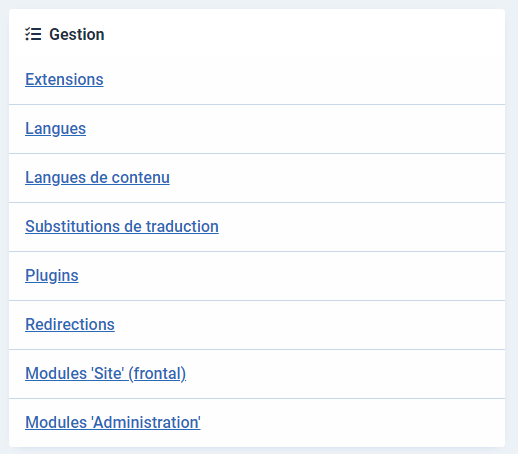
Filtrez pour afficher le plugin System - itcs Matomo.
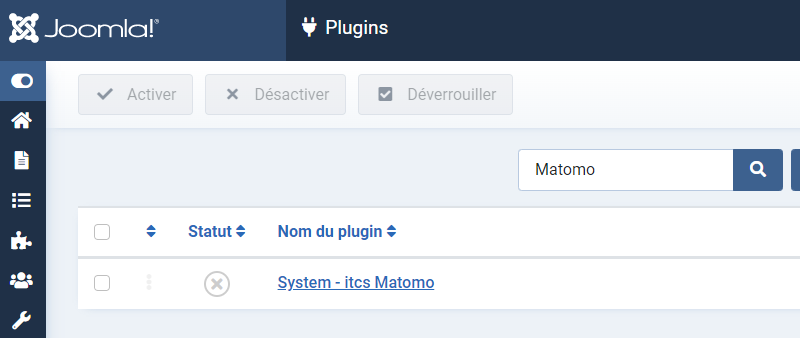
Ouvrez le plugin pour accéder à ses paramètres.
Copiez / collez le code de suivi fourni par Matomo dans la partie Code de suivi du plugin.
Si vous désirez désactiver la déclaration de confidentialité, il vous suffit d'ajouter le code de désinscription dans la partie adéquate.

N'oubliez pas d'activer le plugin avant d'enregistrer et de fermer.
Ouvrez le frontend de votre site Web et effectuez quelques actions (par exemple : naviguer sur différentes pages).
Connectez-vous à votre Matomo et vérifiez si vous pouvez voir les données apparaitre.
Et voilà, ce tutoriel est déjà terminé ! Avouez que ce n'était vraiment pas compliqué. Vous avez réussi à ajouter le code de suivi Matomo Analytics dans Joomla 4.